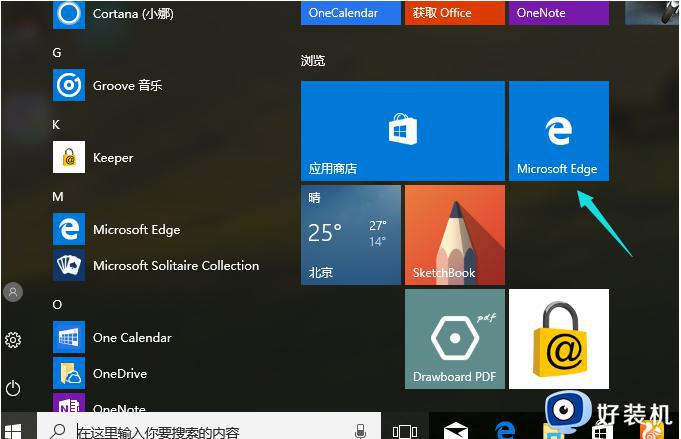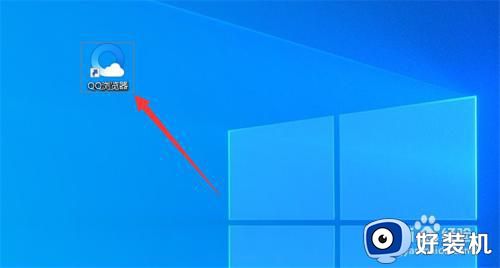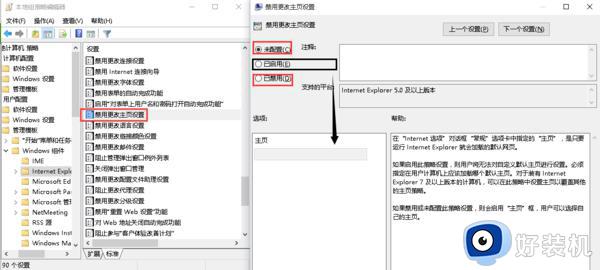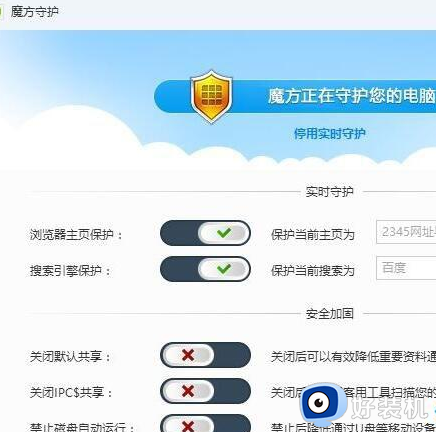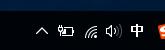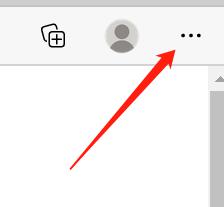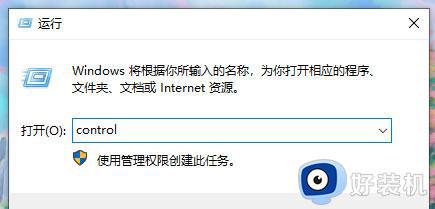win10如何把百度设为浏览器主页 win10把百度设为浏览器主页的设置方法
时间:2023-05-16 14:44:00作者:mei
通常情况下,电脑win10系统默认的浏览器是Edge,启用即可查找各种资料,有些用户由于使用习惯不同,想把百度设为浏览器主页,但是要怎么操作?下面几个步骤轻松把win10系统百度设为浏览器主页的方法。
推荐:雨林木风win10系统
1、首先在打开的浏览器中搜索百度,打开网址,如下图所示。
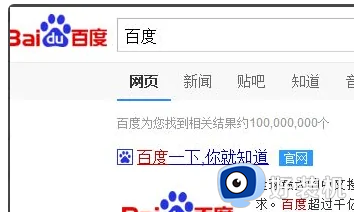
2、然后点击左下方,设置首页,如下图所示。
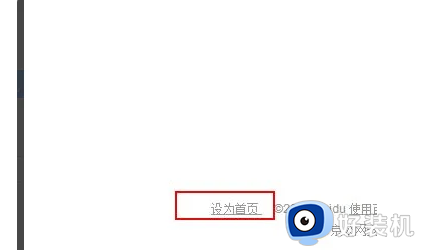
3、或者点击浏览器的工具-internet选项,如下图所示。
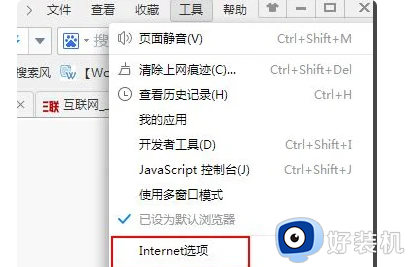
4、这时在主页中输入百度网址,点击应用,如下图所示。
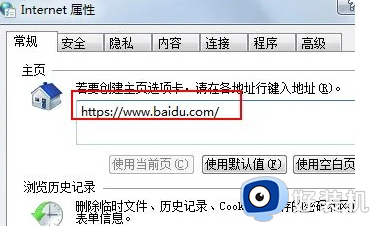
5、重新关闭浏览器后,这时就会发现百度就设置成了主页。
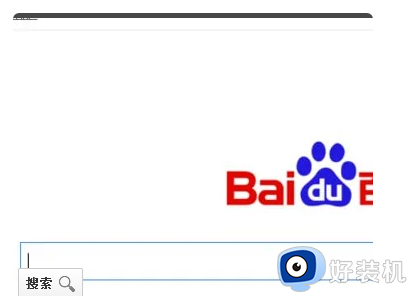 参考以上步骤操作,轻松把win10系统百度设为浏览器主页,希望可以帮助到有需要的用户。
参考以上步骤操作,轻松把win10系统百度设为浏览器主页,希望可以帮助到有需要的用户。